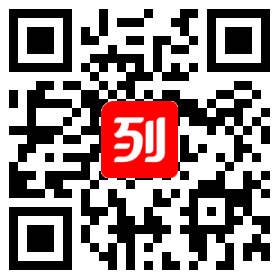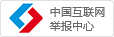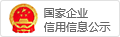温馨提示
1、列表网提醒您:在交易前请仔细核实商家真实资质!如发现非法商家,欢迎广大网民举报,举报电话:4000-999-800。
2、该信息由列表网网友发布,其真实性及合法性由发布人负责,列表网仅引用以供用户参考,详情请阅读列表网免责条款。
3、在签订合同或相关协议之前,任何要求预付定金、汇款等方式均存在风险,谨防上当受骗!
详情描述
临沂ps自学教程:第二节选区
临沂银桥电脑设计培训学校是临沂地区电脑培训行业中成立比较早的学校,已经走过多年的风雨春秋。
银桥电脑学校宗旨“兢兢业业创新,实实在在育人”,多年来我们坚持不懈,为社会输送了大量的电脑学员。
颜色填充、创建选区(选框工具)、运用套索工具创建选区、魔棒工具、变换选区、羽化选区、存储和载入选区、选区的取消、选择与反选(八卦、五环制作,禁烟标志,)
几种选区:
选框工具
套索工具
魔棒工具
选框工具:
单行选框工具:选择一个像素的横向区域。
单列选框工具:选择一个像素的竖向区域。
矩形选框,
圆形选框,
选中选框工具之后,上方的属性栏中就会出现选框的模式。
个就是“新选区”,意思就是说无论之前的选区是什么样子的,都以当前的选区为准,一旦有了现在的选区,以前的选区就会自动消失。
第二个:“添加到选区”,意思就是说在原有的选框的基础之上还可以添加新的选区,不管新的选区和原来的是否有重叠的部分。
第三个:“从选区减去”,意思就是说在原有的选区中去掉指定的部分。在这种模式之下,后来做的选区就会成为原来选区中消失了的那个部分(也可以理解为新选区和旧选区重合的部分消失了,如果没有重合的部分,那么原来的选区不变)。
第四个:“与选区交叉”,意思就是说新的选区和原来的选区的重合部分显示,其它没有重合的部分则消失。
注:shift画正方形圆
alt 从中心画矩形椭圆
shift+alt 从中心画正方形圆
shift加选区
alt 减选区
shift+alt 两个选区的交集
选区的移动
建立选区后:将鼠标置在选区内部,拖动选区即可;(选区工具状态下)
也可用键盘上的上、下、左、右移动
套索工具:
套索工具:拖动套索工具可以描绘任意边界的选区
按住Alt可切换成多边形套索工具,Esc可取消选定的操作
多边形套索工具:可创建多边形选区,只要在不同位置点击多边形套索工具即可。
+Delete可删除当前所画的直线
磁性套索工具:是精确的套索工具,用来跟踪图像中颜色的对比度,以便自动确定选区的边缘。这条线总是走向颜色与颜色边界处,边界越明显磁力越强,将首尾连接后可完成选择,一般用于颜色与颜色差别比较大的图像选择。
Esc可取消选定的操作,+Delete可删除某个节点
魔棒工具:
魔棒工具根据一定的颜色范围来创建选区。可将图像中颜色相近的区域定义为选区。
选区的大小由容差决定,容差越小,选取的颜色越接近,即选取的范围越小;反之。注:容差越小,颜色相近,范围小。
快速选择工具:可以使用圆形笔刷快速画出颜色相近的选区
选区高级创建方法:
1,利用色彩范围创建选区:可以通过图像中指定的颜色来定义选区,并且指定其他颜色或增大容差来扩大或减少选区。
2,利用快速蒙版创建选区:可以用画笔工具,橡皮擦工具等编辑蒙版,然后将蒙版转换为选区。选区具有羽化效果,从而制作出一些特殊的图像效果。
3,利用钢笔工具制作选区:钢笔绘制路径转化为选区。
4,创建文字选区:横排文字蒙版,直排文字蒙版,输入文字之后按CTRL+Enter键返回到正常编辑模式下变成选区。
选区操作:
1.变换选区:ctrl+t 右击选择变换选区
2.存储选区:画完选区,右击载入选区。再用时,右击载入选区。
3.载入选区:ctrl+鼠标左击图层缩略图
4.取消选区:ctrl+d
5.选区反选:ctrl+shift+I
6.全选:ctrl+A
7.修改选区:
选择-修改
1、扩边 当前选择区域向外扩展
2、平滑 对当前选区进行平滑处理
3、扩展和收缩扩大或缩小选区
像素值宜为1-5个像素
8.羽化选区:执行羽化命令可扩散选区的轮廓来达到模糊边缘的目的,形成一种光晕效果。
shift+f6 选择-修改-羽化
9,选区的描边。
10,选区的颜色填充:前景色填充:alt+delete
背景色填充:ctrl+delete
D黑色和白色(默认的前景背景色)
X前景色与背景色转换
图片展示